Android-operativsystemet ger användarna en mycket bekväm funktion - automatisk uppdatering av programvara. Å ena sidan, genom att använda denna möjlighet, kan du avsevärt spara tid. Men glöm inte följande: frekventa bakgrundsnedladdningar av applikationer kan ta resurser från de program du kör.
Enheten kan börja sakta ner på grund av den ständiga användningen av internettrafik. Och påträngande uppdateringsmeddelanden kan störa mycket. I detta avseende undrar många hur man inaktiverar uppdateringar på Android. Den här artikeln kommer att prata om sätt att inaktivera olika applikationer och autoladda fast programvara.
Hur inaktiverar man uppdateringar på Android?
För att inaktivera automatisk laddning av den nya firmwareversionen av enheten måste du gå till "Inställningar" - "Om telefonen" ("Om surfplattan").
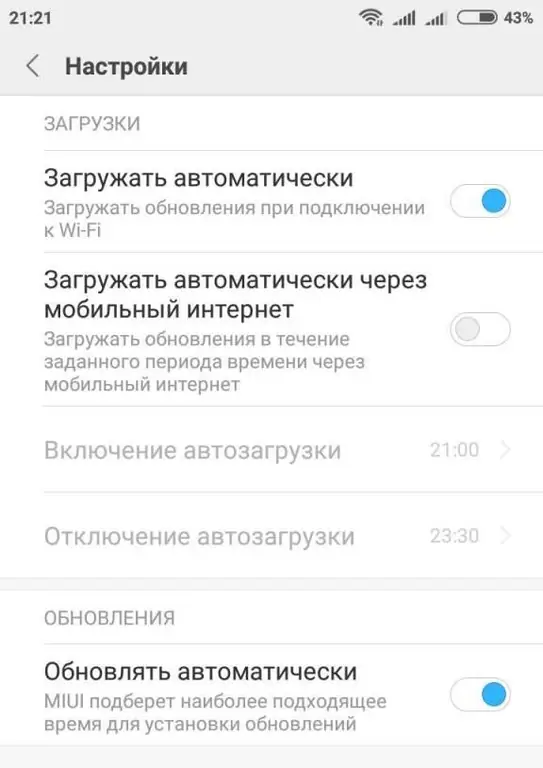
BDen här posten innehåller menyn "Systemuppdatering". Du bör klicka på den och sedan välja alternativet: "Uppdatera inte automatiskt" eller "Fråga före uppdatering". Nu kommer du, inte systemet, att bestämma om den nya firmwareversionen ska installeras eller inte. Som visas på bilden ovan kan du till och med ställa in en tid för automatisk uppdatering.
Hur förhindrar du att Android-appar uppdateras automatiskt
Kärnan i applikationsuppdateringen är tydligt synlig. Istället för att ta bort programmet som är installerat i vår enhet och ladda ner en ny version av det, kan du helt enkelt uppdatera det. När du laddar ner en ny version av programmet förblir alla data (filer, inställningar etc.) desamma. Dessutom tillkommer nya marker och funktioner. Men ibland har utvecklare bråttom med uppdateringar. Ofta i den nya versionen finns det buggar eller bromsar. Det händer ofta att det är bättre att vänta lite med uppdateringen och om möjligt använda den gamla versionen av applikationen ett tag.
Och hur inaktiverar man uppdateringar på "Android" redan installerade program? Kräver Google Play (tillgängligt på nästan alla Android-enheter).
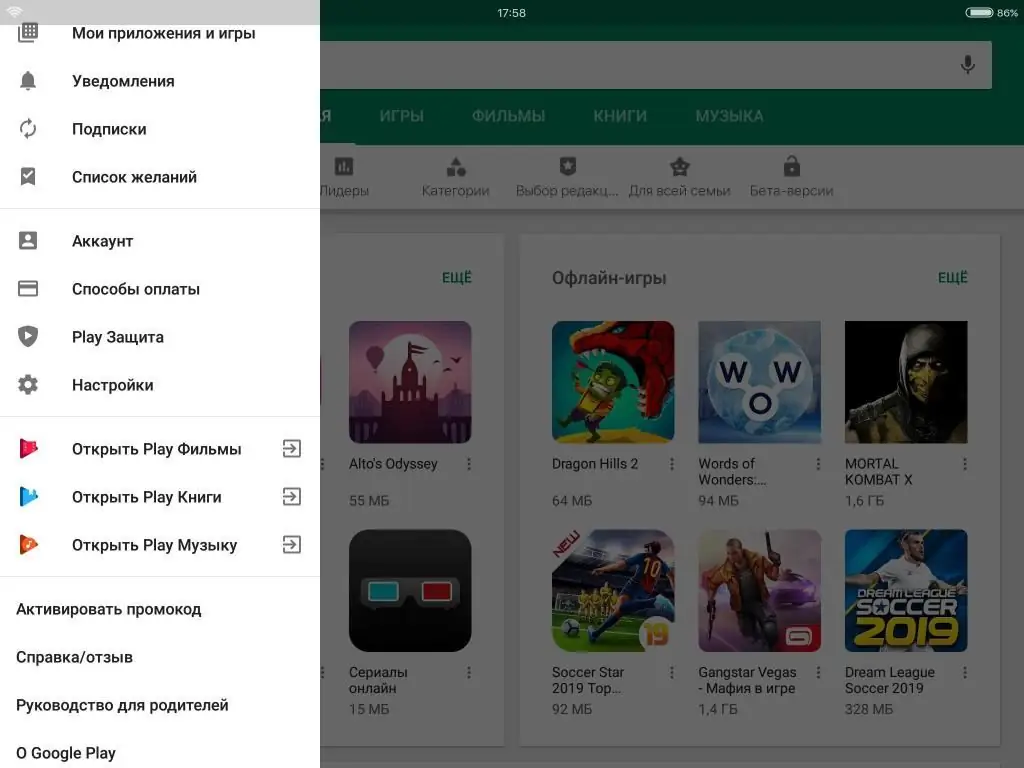
Du måste klicka på "Inställningar" - "Mina appar och spel" - "Installerade". Sedan bör du välja applikationen där du vill inaktivera automatisk uppdatering och gå till dess sida på Google Play.
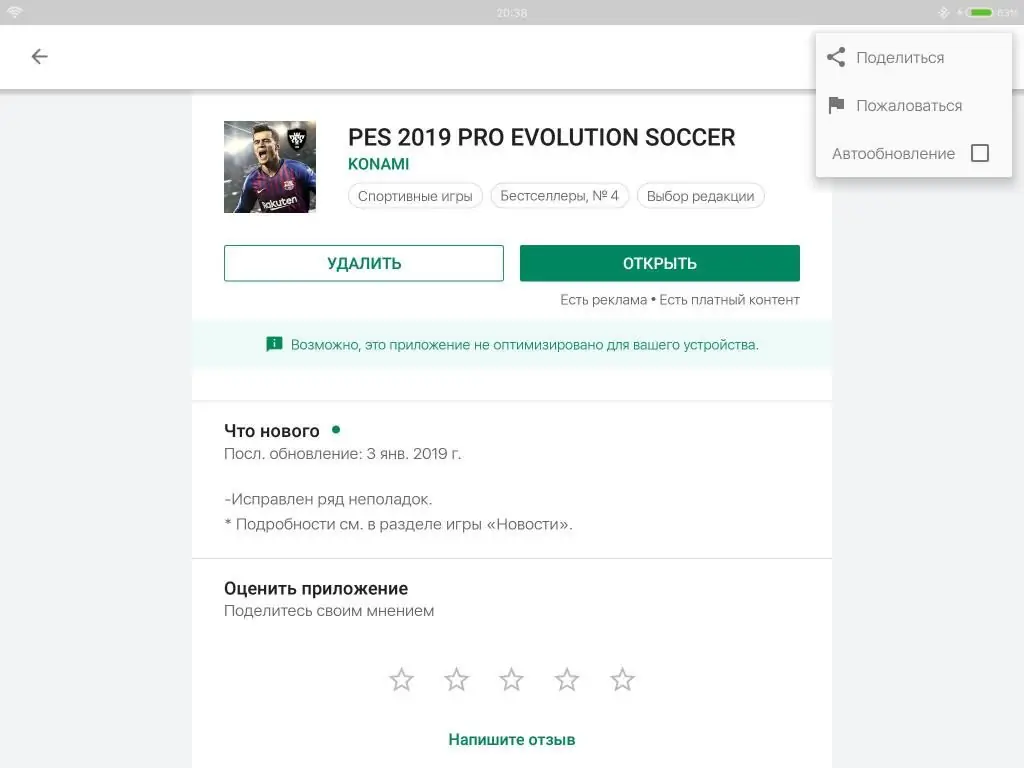
En ellips visas i det övre högra hörnet, när du klickar på den kan du antingen bockatill en automatisk uppdatering, eller ta bort den.
Inaktiverar uppdateringsmeddelanden
Och vad ska man göra med frekventa och påträngande meddelanden om nedladdning av nya versioner av spel och applikationer som du redan har installerat? För att stänga av sådana aviseringar, gå till "Play Butik" på din enhet igen. Genom att klicka på de tre strecken (i det övre vänstra hörnet) kommer användaren till Google Play-menyn.
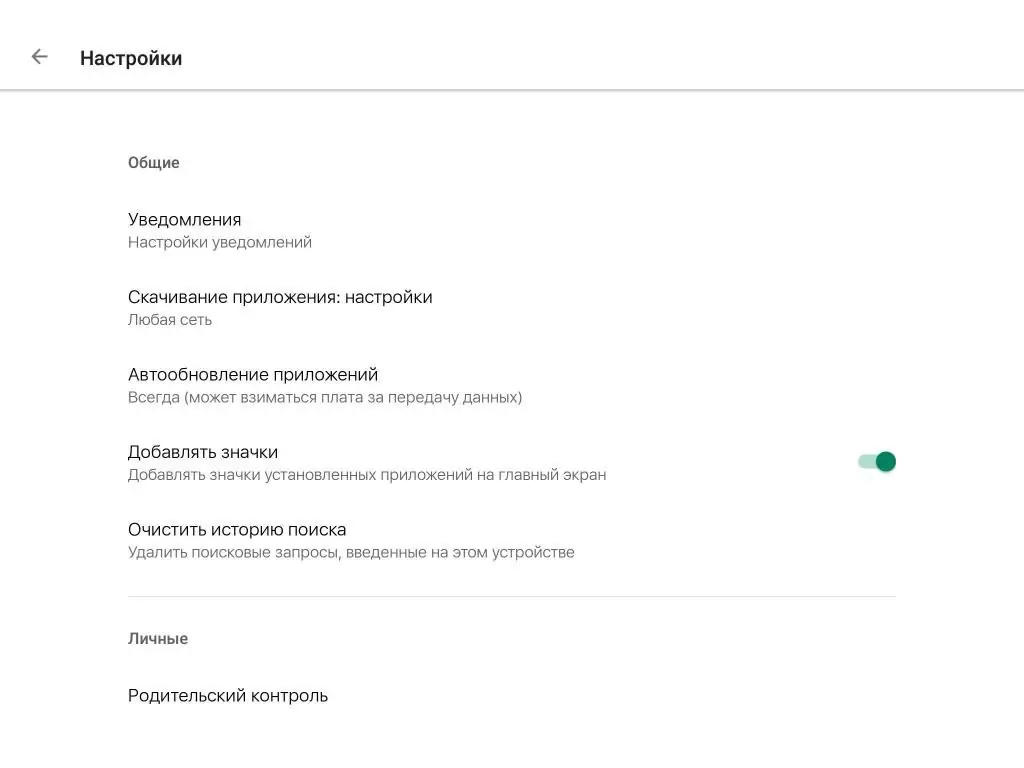
Genom att välja "Inställningar" kan du stänga av alla varningar. I avsnittet "Autouppdatera applikationer" måste vi välja vilket nätverk vi ska ladda ner uppdateringar genom, eller vägra att ladda ner automatiskt helt och hållet.

Genom att klicka på "Aldrig" kan du göra det så att ingen applikation kommer att uppdateras automatiskt. Om "Allt nätverk" väljs kommer programmen att uppdateras både via Wi-Fi och via ett vanligt 3G/4G-nätverk. Men kom ihåg: operatören kan ta ut en extra avgift för dataöverföring. Därför, för de flesta användare, sker den optimala uppdateringen via Wi-Fi.
Du kan också inaktivera autoload i inställningarna för själva enheten: "Om telefonen" - "Programuppdateringar" - "Fråga innan du laddar ner". I det här fallet laddas inte program ned automatiskt.
Inaktivera appsynkronisering
Du kan också blockera vår enhet från att synkronisera med onlinetjänster (Gmail, Kontakter, etc.). Således kommer inte Googles applikationsdata att uppdateras spontant. Du kan göra detta genom"Inställningar" - "Konton" - "Synkronisering". Om du inaktiverar uppdateringar av Googles appar kommer det att påverka enhetens batteritid positivt och minimera dataförlusten. Applikationer fungerar inte när de vill, utan när det behövs.
Slutsats
Ovanstående artikel diskuterade hur man förhindrar automatiska uppdateringar av "Android"-program. En annan fördel med självuppdatering är förresten listan "Vad är nytt", som ofta används av utvecklare när de modifierar sina program.
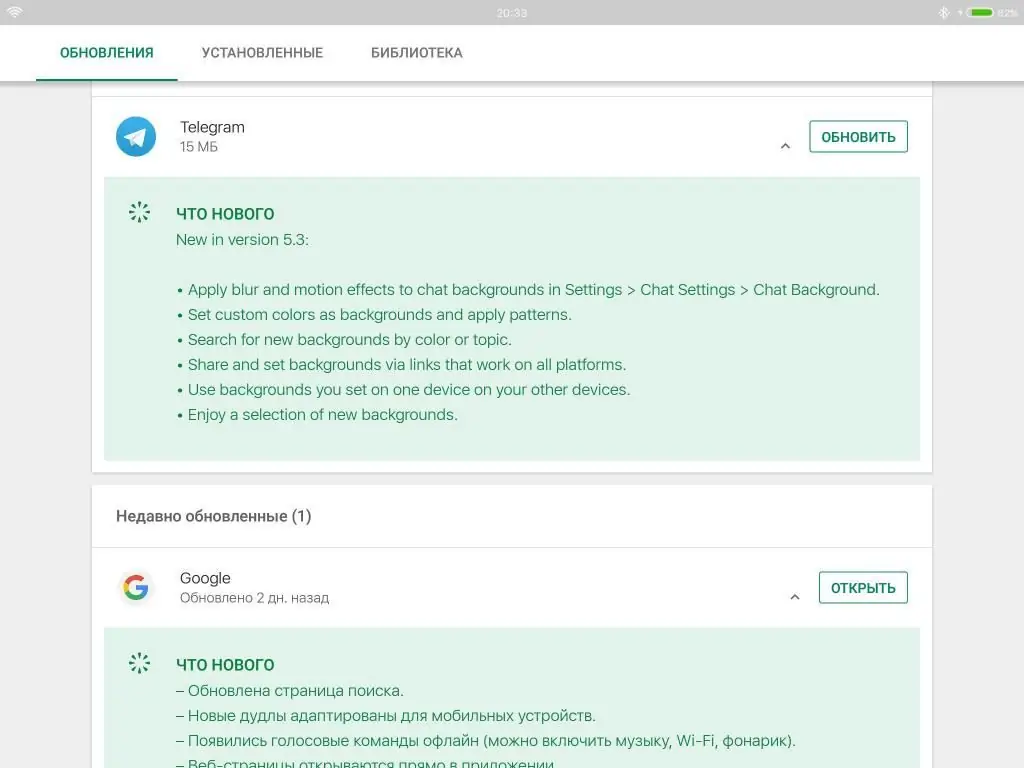
Efter att ha läst om vad som har ändrats i den nya versionen bestämmer du om du vill ladda ner uppdateringen eller inte. Det händer ofta att den gamla versionen av applikationen fungerar bättre än den nya. Med tanke på allt som skrivits ovan bör valet av nedladdning av uppdateringar tas på största allvar.
Så, hur inaktiverar man uppdateringar på "Android"? Antingen i enhetsinställningarna eller via Google Play, spel- och applikationsbutiken på Android OS. Nu vet du hur du inaktiverar appuppdateringar på Android. Det är inte svårt att inaktivera aviseringar och autoladda program. Dessutom bestämmer du nu själv hur du använder den eller den applikationen - om det är värt att uppdatera det, och i så fall när.
Innan, när tillverkarna på allvar uppdaterade sina avkommor, var det verkligen nödvändigt att ladda ner nya versioner. Nu, med tanke på de nästan dagliga uppdateringarna av olika program om varje liten sak, är det bättre att gå till Google Play en gång i månaden och klicka"Uppdatera alla" än att övervaka batterinivån på enheten nästan varje kväll och uthärda "bromsarna" på din enhet.






